人教版五年级下册信息技术第8课 设置音乐和主题教案(1课时)
文档属性
| 名称 | 人教版五年级下册信息技术第8课 设置音乐和主题教案(1课时) |
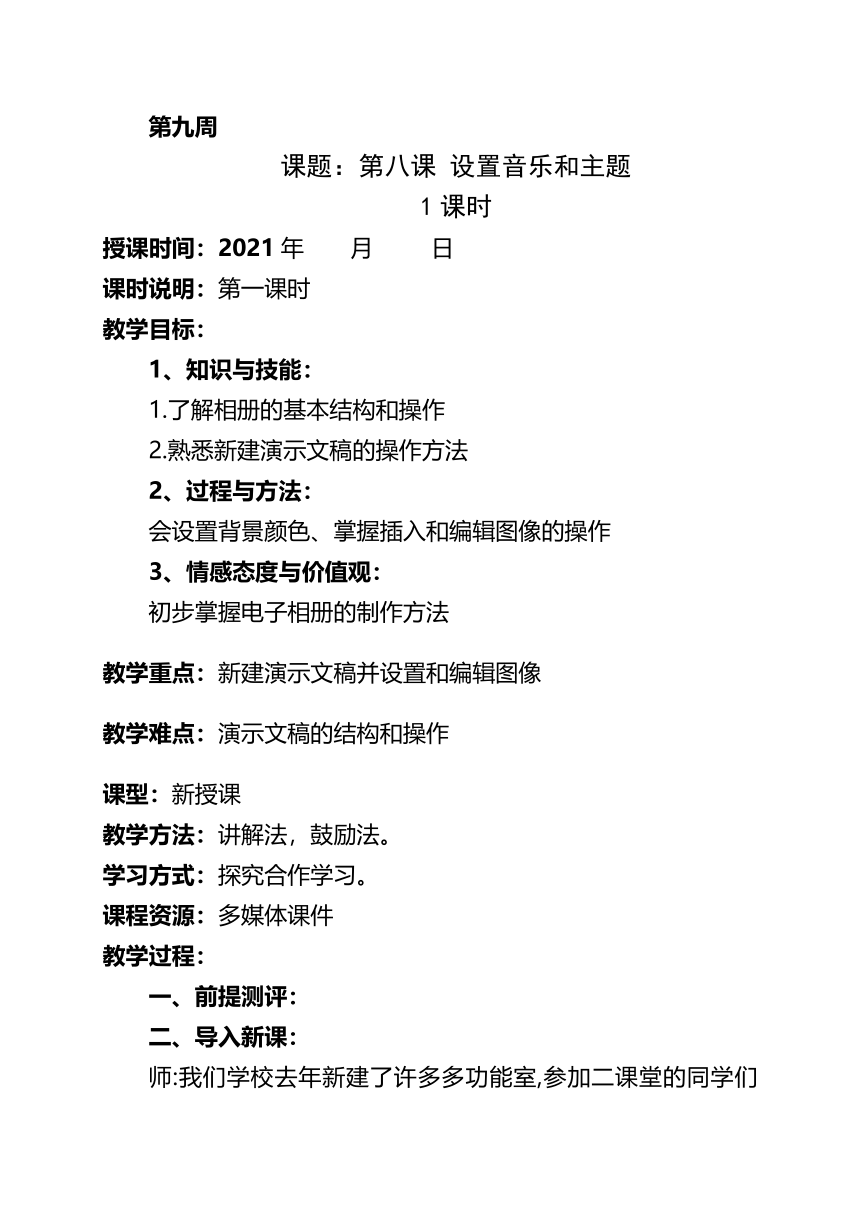
|
|
| 格式 | doc | ||
| 文件大小 | 18.5KB | ||
| 资源类型 | 教案 | ||
| 版本资源 | 人教版 | ||
| 科目 | 信息技术(信息科技) | ||
| 更新时间 | 2021-03-01 22:20:25 | ||
图片预览
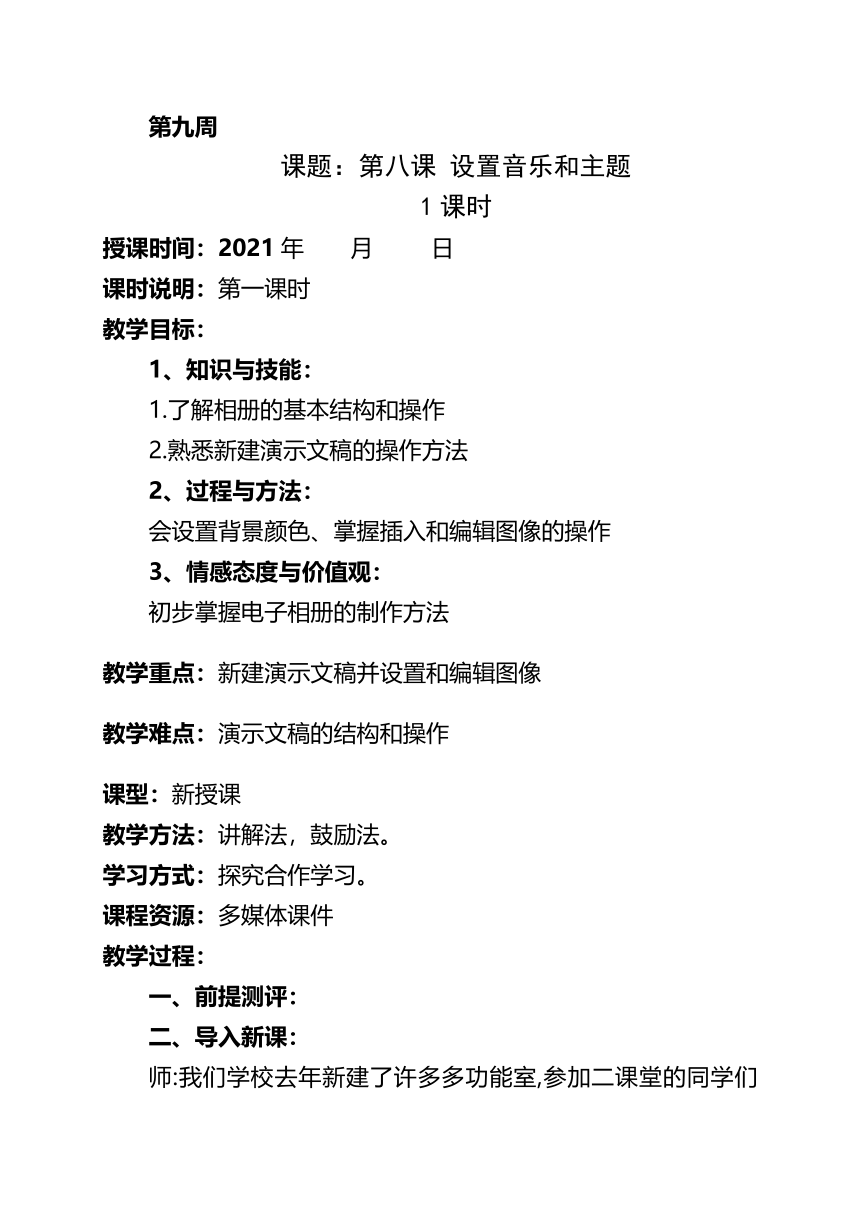
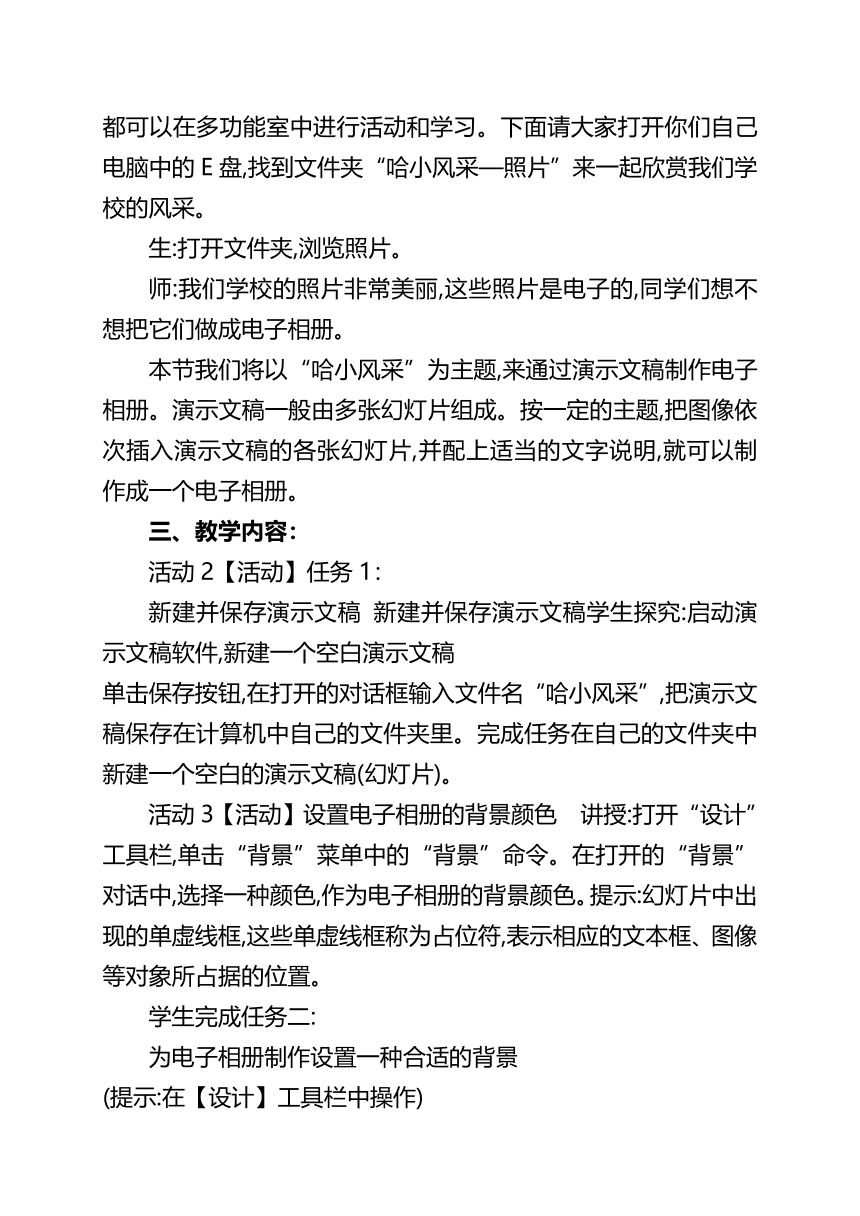
文档简介
第九周
课题:第八课 设置音乐和主题
1课时
授课时间:2021年 月 日
课时说明:第一课时
教学目标:
1、知识与技能:
1.了解相册的基本结构和操作
2.熟悉新建演示文稿的操作方法
2、过程与方法:
会设置背景颜色、掌握插入和编辑图像的操作
3、情感态度与价值观:
初步掌握电子相册的制作方法
教学重点:新建演示文稿并设置和编辑图像
教学难点:演示文稿的结构和操作
课型:新授课
教学方法:讲解法,鼓励法。
学习方式:探究合作学习。
课程资源:多媒体课件
教学过程:
一、前提测评:
二、导入新课:
师:我们学校去年新建了许多多功能室,参加二课堂的同学们都可以在多功能室中进行活动和学习。下面请大家打开你们自己电脑中的E盘,找到文件夹“哈小风采—照片”来一起欣赏我们学校的风采。
生:打开文件夹,浏览照片。
师:我们学校的照片非常美丽,这些照片是电子的,同学们想不想把它们做成电子相册。
本节我们将以“哈小风采”为主题,来通过演示文稿制作电子相册。演示文稿一般由多张幻灯片组成。按一定的主题,把图像依次插入演示文稿的各张幻灯片,并配上适当的文字说明,就可以制作成一个电子相册。
三、教学内容:
活动2【活动】任务1:
新建并保存演示文稿 新建并保存演示文稿学生探究:启动演示文稿软件,新建一个空白演示文稿
单击保存按钮,在打开的对话框输入文件名“哈小风采”,把演示文稿保存在计算机中自己的文件夹里。完成任务在自己的文件夹中新建一个空白的演示文稿(幻灯片)。
活动3【活动】设置电子相册的背景颜色 讲授:打开“设计”工具栏,单击“背景”菜单中的“背景”命令。在打开的“背景”对话中,选择一种颜色,作为电子相册的背景颜色。提示:幻灯片中出现的单虚线框,这些单虚线框称为占位符,表示相应的文本框、图像等对象所占据的位置。
学生完成任务二:
为电子相册制作设置一种合适的背景
(提示:在【设计】工具栏中操作)
活动4【活动】插入和美化图像
操作演示:
1.打开“插入”工具栏,单击“图片”按钮,打开一个对话框。2.找到图像所在的位置,双击其中一张图像,在幻灯片插入图像。
3.先单击插入的图像,然后打开“图片工具”工具栏。
4.调整对话框中的图像尺寸。
5.设置图像的轮廓线,利用“图片轮廓”工具。
完成任务三:
1.在幻灯片中插入一张图片
2.将图片调整为合适的大小
3.将图片裁剪为合适的形状
3.为图片添加你喜欢的轮廓线
4.为图片设置你喜欢的阴影效果
四、巩固练习:
制作电子相册时,可以利用复制和粘贴操作,可以保持各个幻灯片中的图像尺寸一致,样式统一,从而电子相册看起来更加美观、整齐。
操作方法:
1.单击第一张幻灯片,执行复制操作
2.单击第一张幻灯片,执行粘贴操作,得到第2张幻灯片。
3.选定第2张幻灯片中的图片,更换成其他图像。
4.类似的操作,继续制作其余幻灯片。有不满意的地方可以进行进一步的修改。
五、课堂小结:这节课你学会了什么?
六、布置作业:复习
七、板书设计:
设置音乐和主题
课后反思:
课题:第八课 设置音乐和主题
1课时
授课时间:2021年 月 日
课时说明:第一课时
教学目标:
1、知识与技能:
1.了解相册的基本结构和操作
2.熟悉新建演示文稿的操作方法
2、过程与方法:
会设置背景颜色、掌握插入和编辑图像的操作
3、情感态度与价值观:
初步掌握电子相册的制作方法
教学重点:新建演示文稿并设置和编辑图像
教学难点:演示文稿的结构和操作
课型:新授课
教学方法:讲解法,鼓励法。
学习方式:探究合作学习。
课程资源:多媒体课件
教学过程:
一、前提测评:
二、导入新课:
师:我们学校去年新建了许多多功能室,参加二课堂的同学们都可以在多功能室中进行活动和学习。下面请大家打开你们自己电脑中的E盘,找到文件夹“哈小风采—照片”来一起欣赏我们学校的风采。
生:打开文件夹,浏览照片。
师:我们学校的照片非常美丽,这些照片是电子的,同学们想不想把它们做成电子相册。
本节我们将以“哈小风采”为主题,来通过演示文稿制作电子相册。演示文稿一般由多张幻灯片组成。按一定的主题,把图像依次插入演示文稿的各张幻灯片,并配上适当的文字说明,就可以制作成一个电子相册。
三、教学内容:
活动2【活动】任务1:
新建并保存演示文稿 新建并保存演示文稿学生探究:启动演示文稿软件,新建一个空白演示文稿
单击保存按钮,在打开的对话框输入文件名“哈小风采”,把演示文稿保存在计算机中自己的文件夹里。完成任务在自己的文件夹中新建一个空白的演示文稿(幻灯片)。
活动3【活动】设置电子相册的背景颜色 讲授:打开“设计”工具栏,单击“背景”菜单中的“背景”命令。在打开的“背景”对话中,选择一种颜色,作为电子相册的背景颜色。提示:幻灯片中出现的单虚线框,这些单虚线框称为占位符,表示相应的文本框、图像等对象所占据的位置。
学生完成任务二:
为电子相册制作设置一种合适的背景
(提示:在【设计】工具栏中操作)
活动4【活动】插入和美化图像
操作演示:
1.打开“插入”工具栏,单击“图片”按钮,打开一个对话框。2.找到图像所在的位置,双击其中一张图像,在幻灯片插入图像。
3.先单击插入的图像,然后打开“图片工具”工具栏。
4.调整对话框中的图像尺寸。
5.设置图像的轮廓线,利用“图片轮廓”工具。
完成任务三:
1.在幻灯片中插入一张图片
2.将图片调整为合适的大小
3.将图片裁剪为合适的形状
3.为图片添加你喜欢的轮廓线
4.为图片设置你喜欢的阴影效果
四、巩固练习:
制作电子相册时,可以利用复制和粘贴操作,可以保持各个幻灯片中的图像尺寸一致,样式统一,从而电子相册看起来更加美观、整齐。
操作方法:
1.单击第一张幻灯片,执行复制操作
2.单击第一张幻灯片,执行粘贴操作,得到第2张幻灯片。
3.选定第2张幻灯片中的图片,更换成其他图像。
4.类似的操作,继续制作其余幻灯片。有不满意的地方可以进行进一步的修改。
五、课堂小结:这节课你学会了什么?
六、布置作业:复习
七、板书设计:
设置音乐和主题
课后反思:
